ERROR_UNKNOWN_PRINTER_DRIVER 1797 (0x705) [Risolto]
![ERROR_UNKNOWN_PRINTER_DRIVER 1797 (0x705) [Risolto]](https://cdn.thewindowsclub.blog/wp-content/uploads/2024/09/error_unknown_printer_driver-640x375.webp)
ERROR_UNKNOWN_PRINTER_DRIVER rientra nella categoria degli errori di sistema e compare quando il driver della stampante è mancante o incompatibile, i servizi richiesti non sono in esecuzione, i file di sistema sono danneggiati o l’accesso al driver è bloccato.
Il codice di errore è 1797 (0x705) e il messaggio recita: Il driver della stampante è sconosciuto.
Prima di iniziare la risoluzione dei problemi, riavviare il computer, ricollegare la stampante, installare tutti gli aggiornamenti di Windows in sospeso e assicurarsi che la versione del driver installata corrisponda all’architettura del sistema, ovvero che si disponga di un driver della stampante a 32 bit per Windows a 32 bit o di un driver a 64 bit per Windows a 64 bit.
Come posso risolvere ERROR_UNKNOWN_PRINTER_DRIVER?
1. Installare manualmente un driver di stampante compatibile
Quando colleghi un dispositivo per la prima volta, Windows di solito installa automaticamente il miglior driver disponibile. Se ciò non accade, puoi sempre installare manualmente il driver!
Per farlo, è necessario visitare il sito Web del produttore, individuare le nuove versioni, scaricare il driver di installazione e quindi procedere con l’installazione.
2. Eseguire la risoluzione dei problemi della stampante
- Premere Windows + R per aprire Esegui, incollare il seguente comando nel campo di testo e premere Enter:
msdt.exe -id PrinterDiagnostic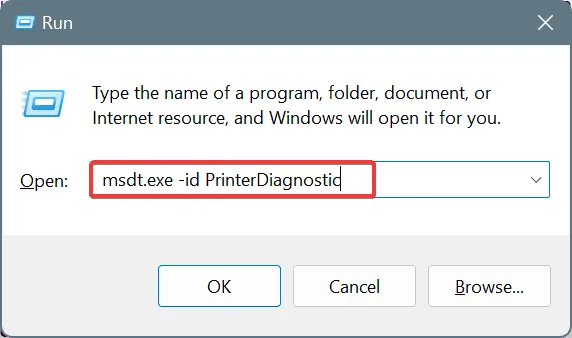
- Ora segui le istruzioni sullo schermo per risolvere i problemi della stampante.
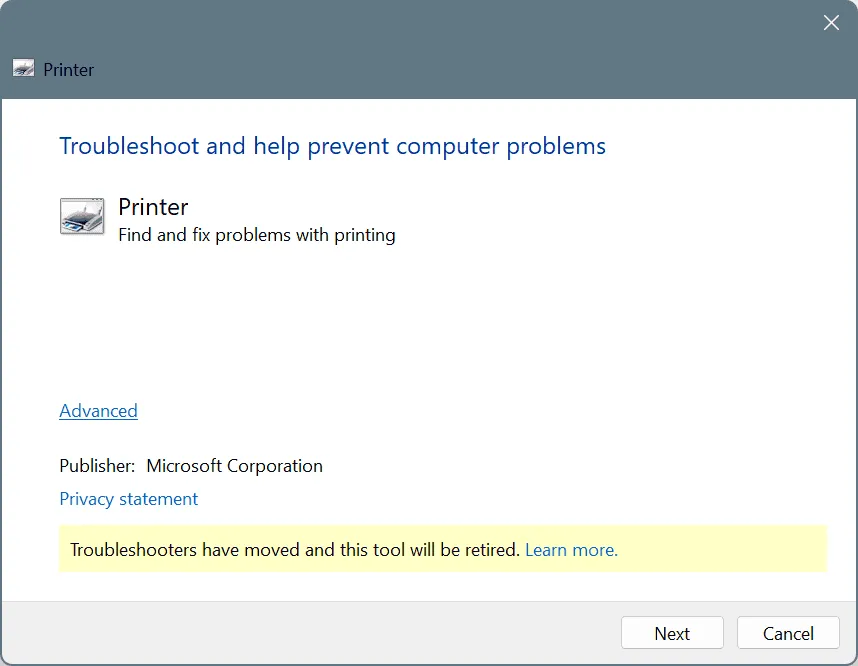
3. Installare un driver generico per la stampante
- Premi Windows + I per aprire Impostazioni , vai su Bluetooth e dispositivi dal riquadro di navigazione e clicca su Stampanti e scanner .
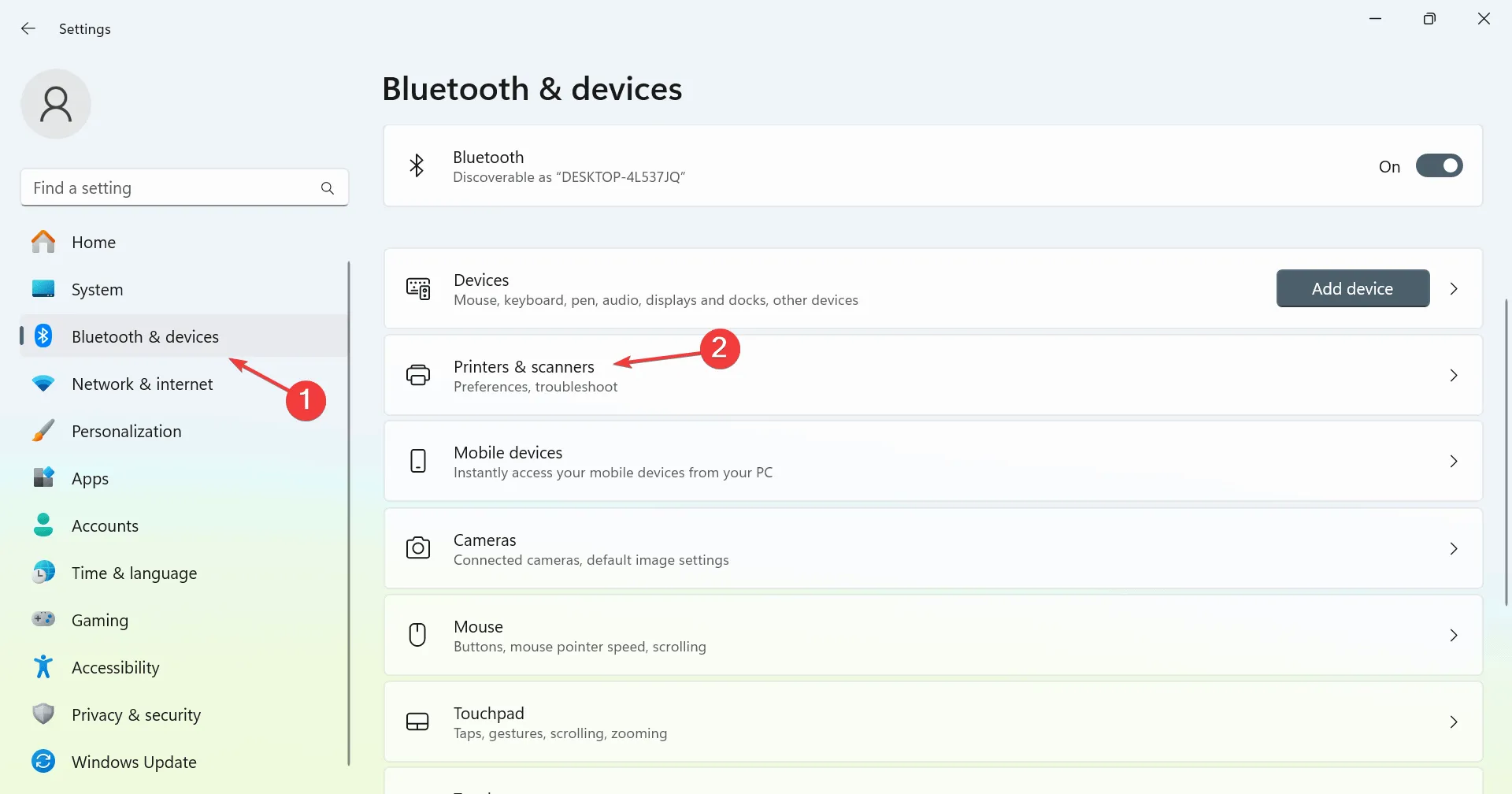
- Fare clic su Aggiungi dispositivo e poi su Aggiungi manualmente quando viene visualizzata l’opzione.
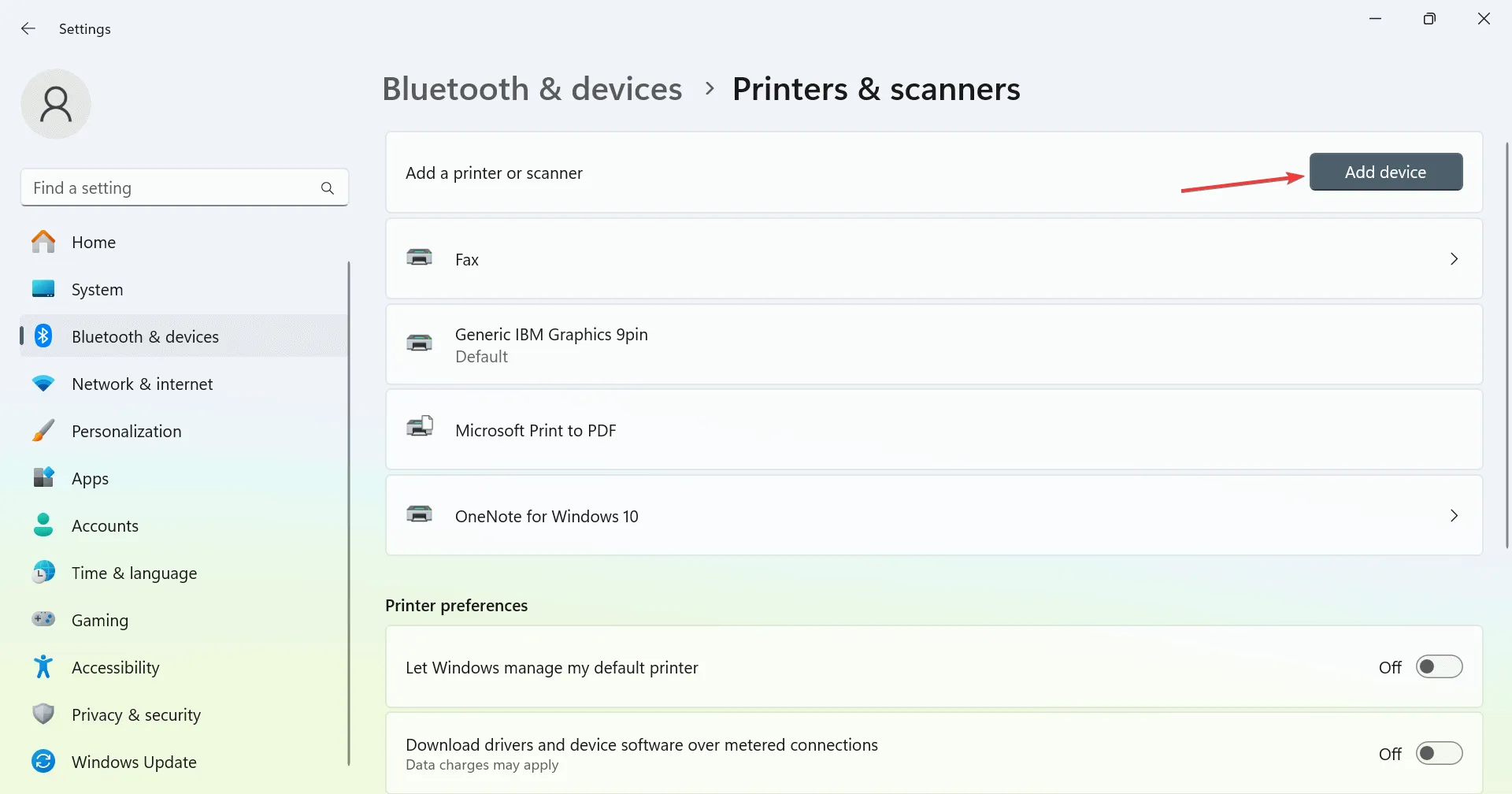
- Selezionare l’opzione Aggiungi una stampante locale o di rete con impostazioni manuali e fare clic su Avanti .
- Selezionare l’ opzione Utilizza una porta esistente , quindi scegliere FILE (Stampa su file) dal menu a discesa e fare clic su Avanti .
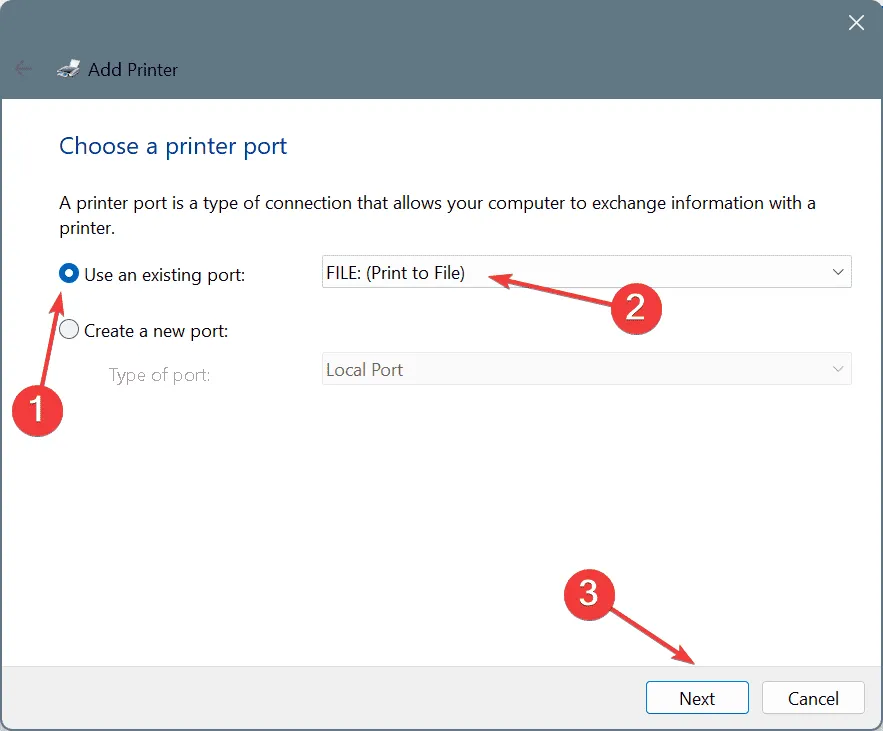
- Selezionare Generico dal riquadro di sinistra, selezionare un driver dall’elenco, fare clic su Avanti e procedere con la configurazione.
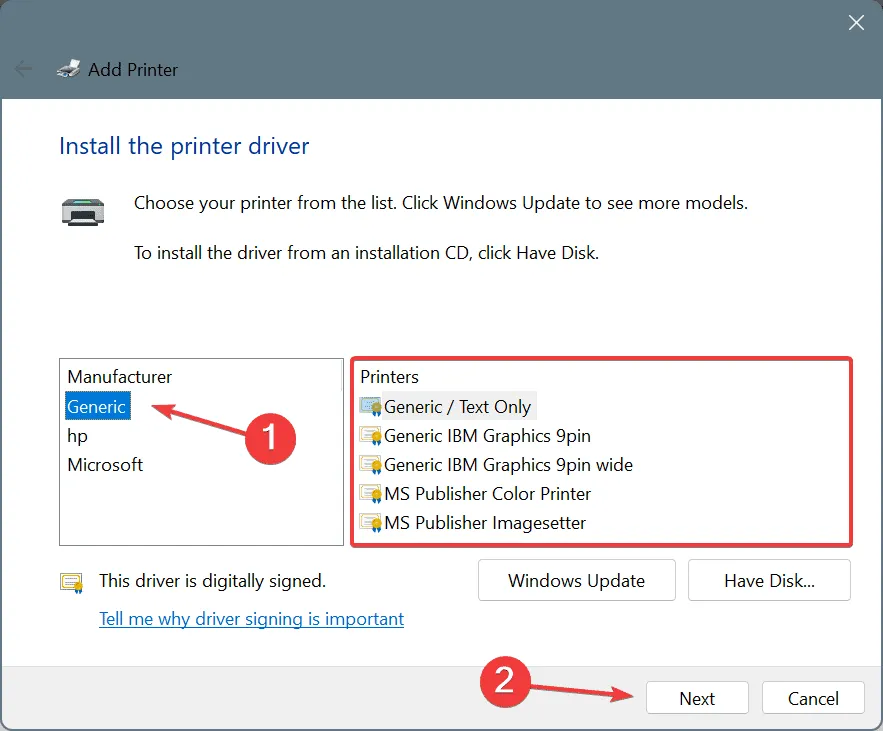
- Una volta fatto, controlla se il problema ERROR_UNKNOWN_PRINTER_DRIVER di Windows è stato risolto. In caso contrario, prova altri driver generici dall’elenco finché uno non funziona.
4. Riavviare il servizio Spooler di stampa
- Premi Windows+ Sper aprire la Ricerca, digita Servizi nel campo di testo e clicca sul risultato pertinente.
- Scorrere verso il basso, fare clic con il pulsante destro del mouse sul servizio Spooler di stampa e selezionare Proprietà.
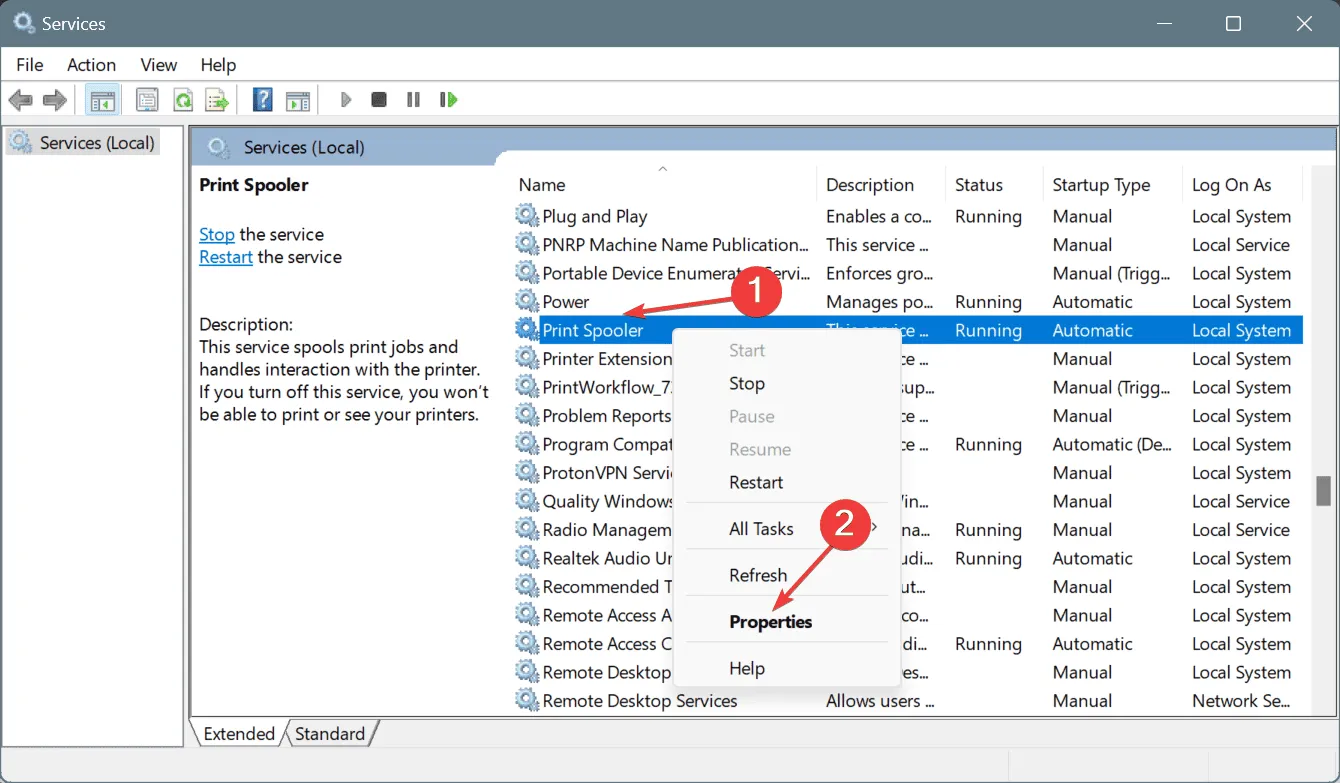
- Fare clic sul pulsante Interrompi sotto Stato del servizio.
- Una volta terminato il servizio, seleziona Automatico dal menu a discesa Tipo di avvio, quindi fai clic sul pulsante Avvia sotto Stato del servizio.
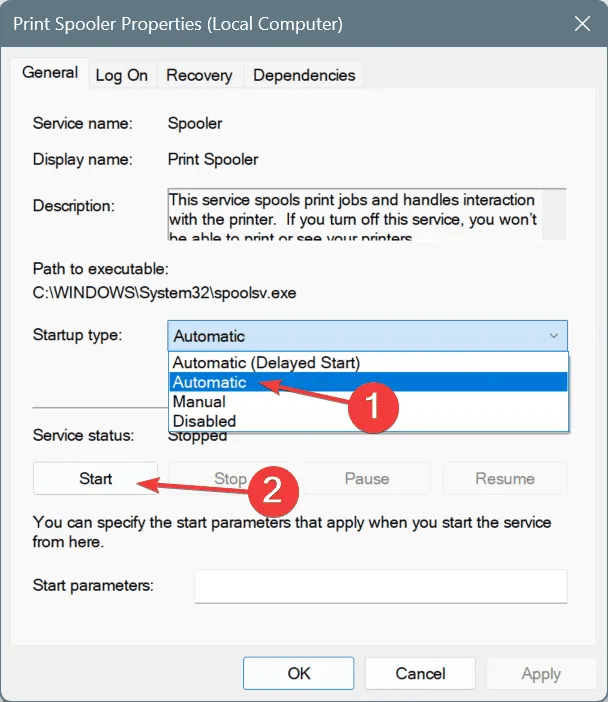
- Infine, fare clic su Applica e OK per salvare le modifiche, quindi riavviare il computer e verificare i miglioramenti.
5. Eseguire i servizi richiesti
- Premere Windows + R per aprire Esegui, digitare services.msc nel campo di testo e premere Enter.
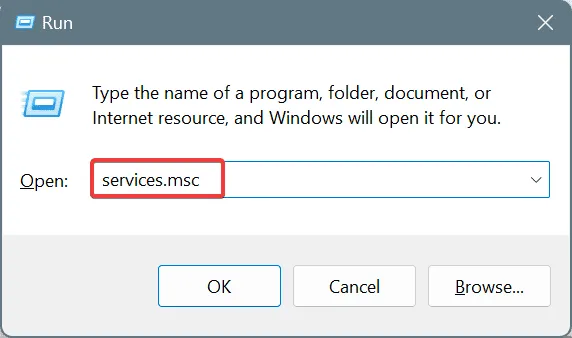
- Scorrere verso il basso, fare clic con il pulsante destro del mouse sul servizio Host dispositivo UPnP e selezionare Proprietà.
- Selezionare Automatico dal menu a discesa Tipo di avvio e fare clic su Avvia in Stato del servizio.
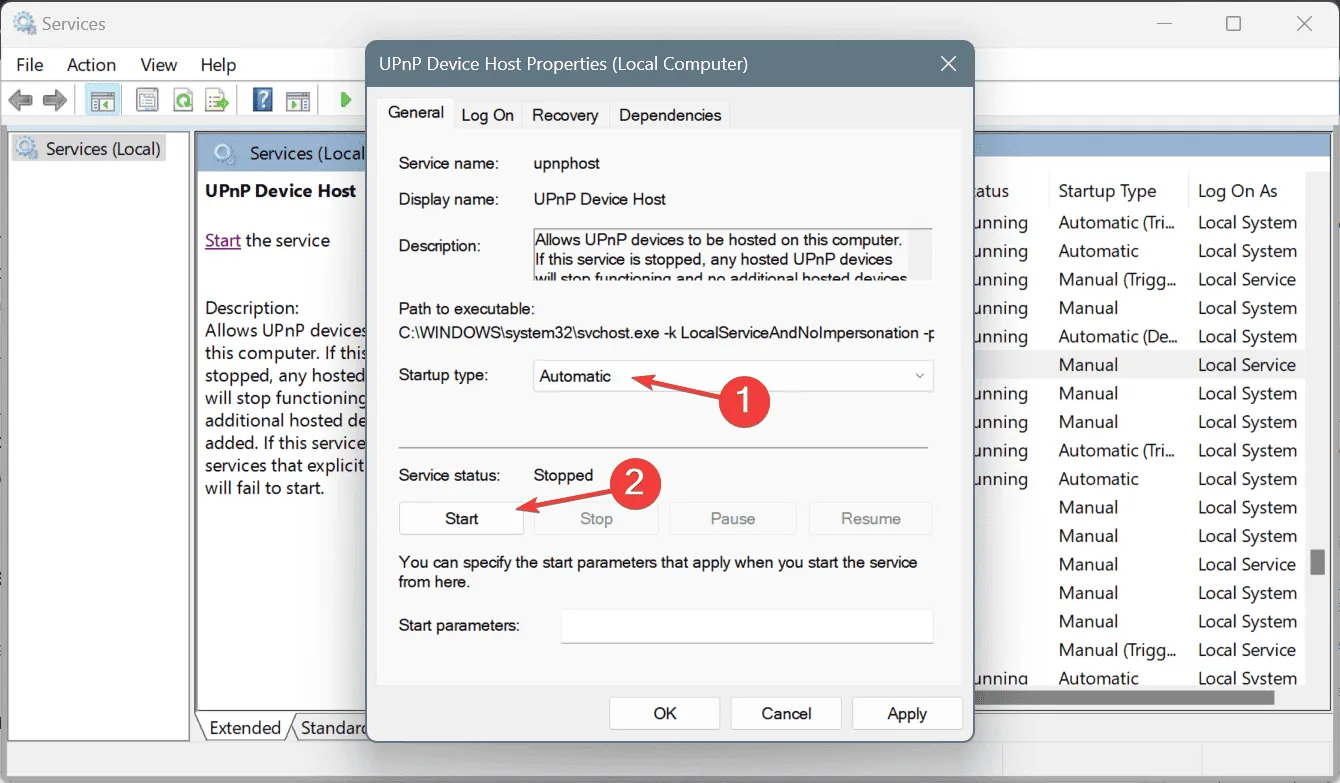
- Quindi, fare clic su Applica e OK .
- Allo stesso modo, eseguire i servizi SSDP Discovery e Remote Procedure Call (RPC).
Spesso, ERROR_UNKNOWN_PRINTER_DRIVER o il messaggio 1797 (0x705) The printer driver is unknown appare quando i servizi UPnP Device Host, SSDP Discovery e Remote Procedure Call (RPC) non sono in esecuzione. Mentre ci sei, esegui anche il servizio HTTP, se è disponibile.
6. Riparare i file di sistema corrotti
- Premi Windows + S per aprire Cerca, digita Prompt dei comandi e clicca su Esegui come amministratore.
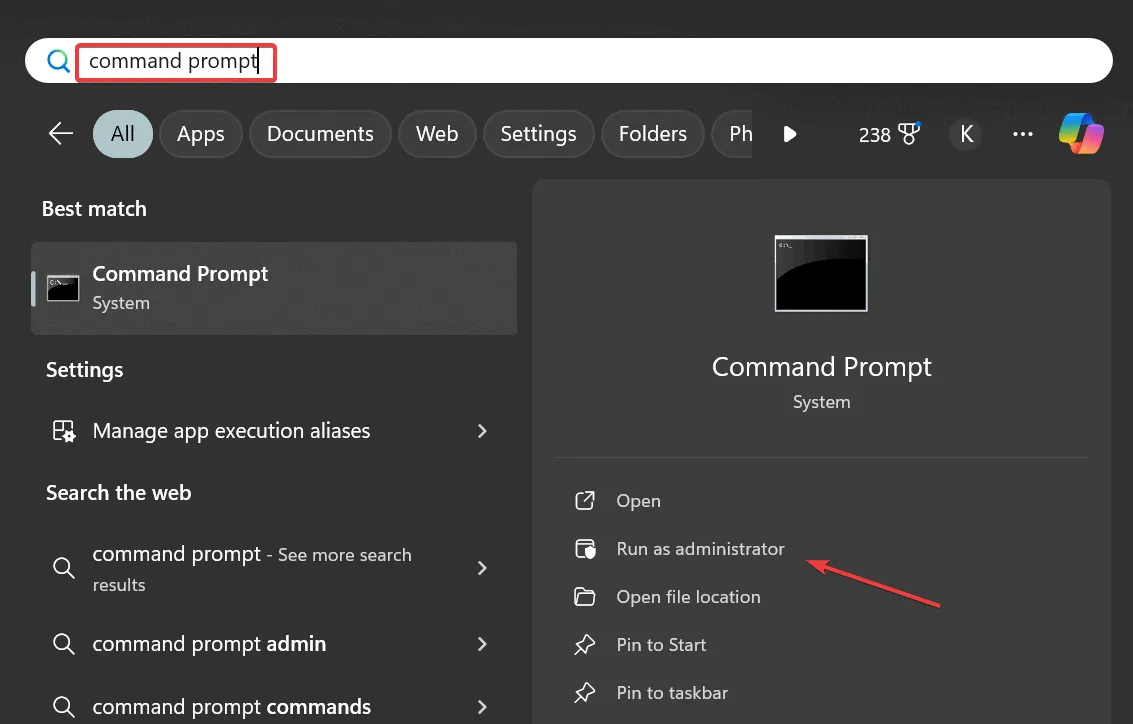
- Fare clic su Sì nel prompt UAC.
- Incolla i seguenti comandi DISM singolarmente e premi Enterdopo ciascuno:
DISM /Online /Cleanup-Image /CheckHealthDISM /Online /Cleanup-Image /ScanHealthDISM /Online /Cleanup-Image /RestoreHealth - Eseguire la scansione SFC utilizzando questo comando:
sfc /scannow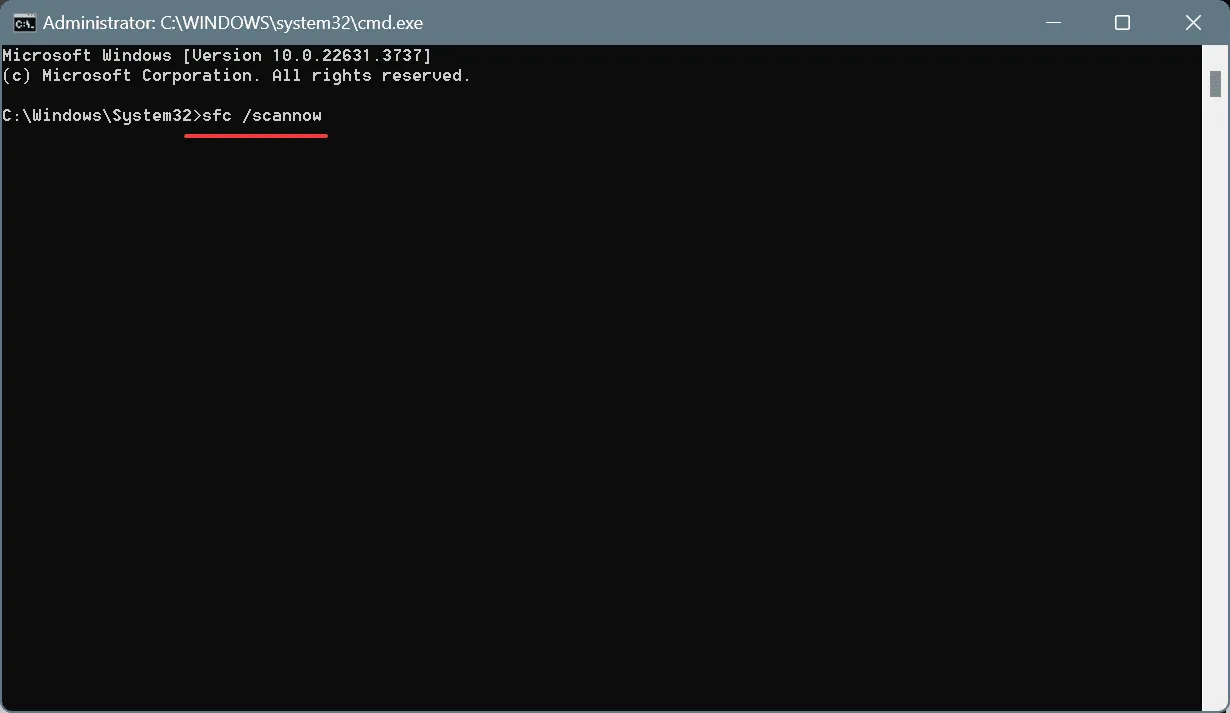
- Infine, riavvia il PC e verifica se la situazione migliora.
I file di sistema corrotti sono una causa comune dietro l’errore di sistema ERROR_UNKNOWN_PRINTER_DRIVER in Windows. Una soluzione semplice per questo è eseguire le scansioni SFC (System File Checker) e DISM (Deployment Image Servicing and Management), che sostituiranno tutti questi file con la loro copia memorizzata nella cache!
7. Disinstallare le app in conflitto
- Premere Windows+ Rper aprire Esegui, digitare appwiz.cpl nel campo di testo e premere Enter.
- Seleziona qualsiasi software o programma di sicurezza di terze parti che potrebbe essere in conflitto con Windows e fai clic su Disinstalla .

- Seguire le istruzioni sullo schermo per completare il processo.
- Allo stesso modo, disinstalla altre app in conflitto e riavvia il PC.
Se una rapida rimozione dell’app non risolve il problema ERROR_UNKNOWN_PRINTER_DRIVER, consiglio di utilizzare uno dei migliori programmi di disinstallazione software per Windows per eliminare automaticamente i file residui e le voci di registro correlate.
Ricorda, ERROR_UNKNOWN_PRINTER_DRIVER è solitamente un problema software che può essere risolto con una delle soluzioni elencate sopra. Tuttavia, se il problema persiste, contatta il supporto dedicato della stampante o mettiti in contatto con un professionista per ulteriore assistenza.
Per qualsiasi domanda o per condividere quale soluzione ha funzionato per te, lascia un commento qui sotto.



Lascia un commento